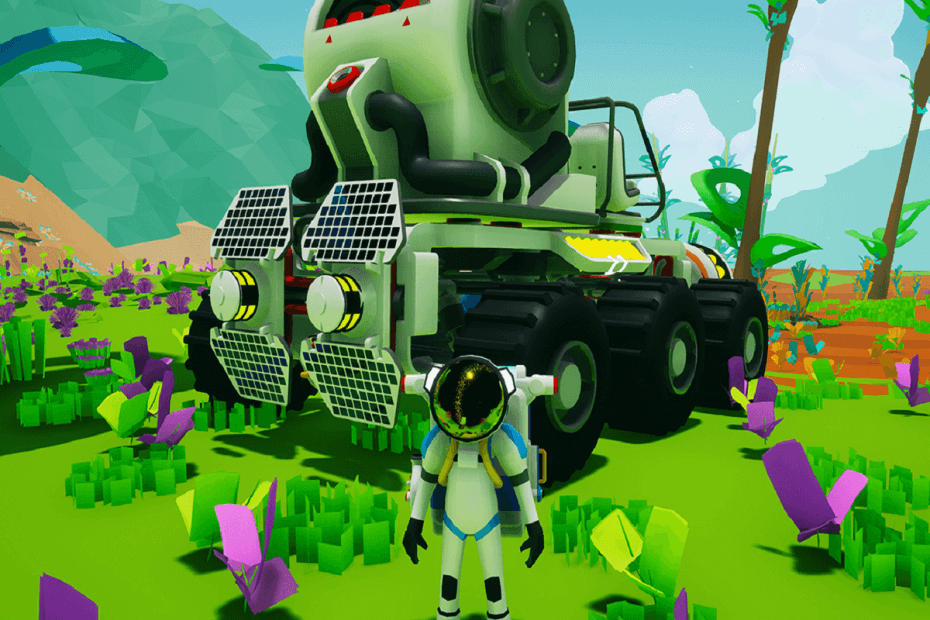- Sıcak sekme katili ile CPU, RAM ve Ağ sınırlayıcı
- Twitch, Discord, Instagram, Twitter ve Messengers ile doğrudan entegre
- Dahili ses kontrolleri ve özel müzik
- Razer Chroma tarafından özel renk temaları ve karanlık sayfaları zorlama
- Ücretsiz VPN ve Reklam engelleyici
- Opera GX'i indirin
Astroneer ilginç uzay keşif oyunu Bu, sizi ender kaynakları sömürmek için Evren boyunca seyahat etmeye zorluyor. Bildiğiniz gibi, oyun hala devam eden çalışma. Bu yazıda, Astroneer'in grafik kalitesini iyileştirmek için kullanabileceğiniz bir dizi hızlı ince ayar listeleyeceğiz.
Bu ince ayarları kullanarak Astroneer'ın grafiklerini düzeltin ve geliştirin
Başlangıç olarak, bu klasördeki tüm değişiklikleri çalıştıracaksınız:
C:\Users\[Bilgisayar Adı]\AppData\Local\Astro\Saved\Config\WindowsNoEditor.FPS oranı sorunları nasıl düzeltilir?
- Yukarıda belirtilen Astro klasörünü açın > Engine.ini Not Defteri'ndeki dosya
- Aşağıdaki komut satırını bulun: [/script/engine.engine]
- Bu satırdan sonra aşağıdaki komutu girin: bSmoothFrameRate=Yanlış
- Engine.ini dosyasını kaydedin
- GameUserSettings.ini dosyasını açın > şu iki değeri arayın: buUseVSync ve FrameRateLimit=144
- Bunları şu şekilde değiştirin:
- bUseVSync=Yanlış
- Kare oran limiti= varsayılan 144 değerini Monitör Yenileme Hızınız veya üzeri olarak değiştirin.
İşlem sonrası kaliteyi iyileştirin
Bu ince ayar, görüntülerdeki solma efektini kaldırır. Astroneer'ın grafikleri, nesnelerin etrafında daha az pürüzlü çizgilerle daha keskin olacak. Oyunun işlem sonrası kalitesini nasıl iyileştireceğiniz aşağıda açıklanmıştır:
- Aç Engine.ini Not Defteri ile dosya
- Ekle [/script/engine.renderersettings] FrameRateLimit satırından sonraki komut satırı
- Aşağıdaki satırları ekleyerek devam edin:
r. Varsayılan özellik. MotionBlur=Yanlış
r. AmbientOcclusionLevels=0
r. AmbientOcclusionRadiusScale=1.7
r.postprocessAAKalite=0
r. DerinlikAlanKalitesi=0
r. MesafeFieldShadowing=0
r. MesafeAlanAO=0
r. RenderTargetPoolMin=512
r. Mercek ParlamasıKalitesi=2
Astroneer'ın gölge kalitesini iyileştirin
- Aç Engine.ini Not Defteri ile dosya
- Bu satırları ekleyerek gölge kalitesini ayarlayın:
r. IşıkFonksiyonuKalite=1
r. GölgeKalitesi=5
r. Gölge. CSM.MaxCascades=2
r. Gölge. Maksimum Çözünürlük=1024
r. Gölge. Yarıçap Eşiği=0.06
r. Gölge. MesafeÖlçeği=1.4
r. Gölge. CSM.TransitionScale=1.4
Doku kalitesini artırın
- Aç Engine.ini Not Defteri ile dosya
- Aşağıdaki satırları ekleyerek Astroneer'ın doku kalitesini iyileştirin:
r. Yayın Akışı. MipBias=0
r. MaksAnizotropi=8
r. Yayın Akışı. HavuzBoyutu=1000
Efekt kalitesini artırın
- Aç Engine.ini Not Defteri ile dosya
- Efekt kalitesini iyileştirmek için aşağıdaki satırları ekleyin:
r. Yarı SaydamlıkAydınlatmaHacimDim=64
r. KırılmaKalite=2
r. SSR=1
r. SceneColorFormat=4
r. AyrıntıModu=2
r. Yarı SaydamlıkHacimBulanıklık=1
r. MalzemeKaliteSeviye=1
Her zaman olduğu gibi, Astroneer'in grafik kalitesini iyileştirmek için başka ince ayarlar ve hızlı çözümlerle karşılaştıysanız, aşağıdaki yorum bölümünde izlemeniz gereken adımları listeleyin.
KONTROL ETMENİZ GEREKEN İLGİLİ HİKAYELER:
- Astroneer düşük FPS sorunlarını nasıl çözeceğiniz aşağıda açıklanmıştır
- İşte daha iyi bir oyun deneyimi için birkaç Astroneer ipucu ve püf noktası
- Astroneer sorunları bildirdi: Oyun çöküyor, FPS düşüyor, direksiyon garip ve daha fazlası